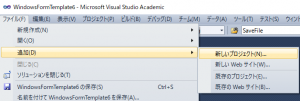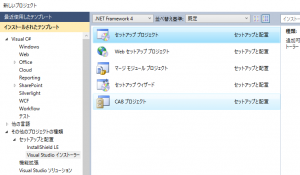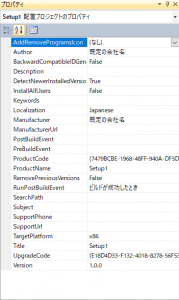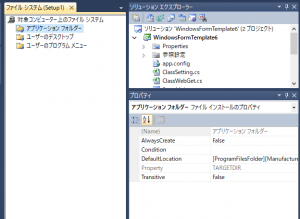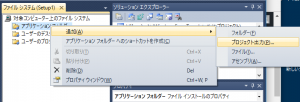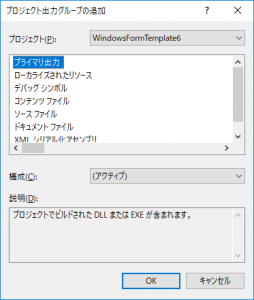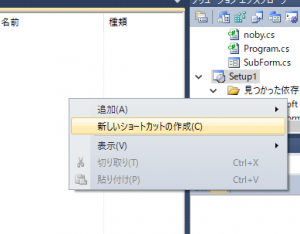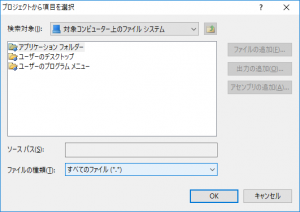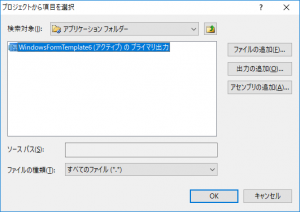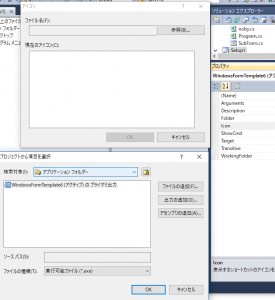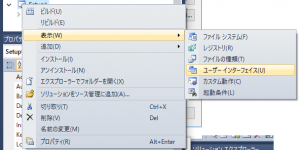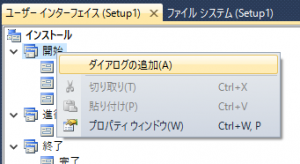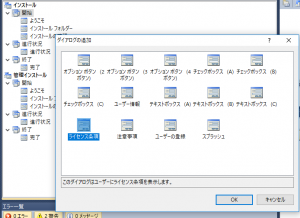インストーラーの作成
◎1 セットアップ プログラムのためのセットアップ プロジェクトを作成します。 現在作成しているソフトのプロジェクトを開いておきます。 [ファイル] メニューの [追加] をポイントし、[新しいプロジェクト] をクリックします。
◎2 セットアップウイザードではなくセットアッププロジェクトを選択します。
◎3 ソリューションエクスプローラーでインストールプロジェクトを選択し、配置プロジェクトのプロパティで「既定の会社名」欄を修正する。
◎4 ファイルシステムのアプリケーションを選択
インストールするフォルダの変更は次から行う。 [ProgramFilesFolder][Manufacturer]\[ProductName]
・インストールフォルダのプロパティのデフォルトロケーションのManufacturerを取ると中フォルダが作成されない
C:\[ProductName]とすることも可能[:]を入れること。
C:\AAA とすることも可能
◎5 [表示] メニューの [エディター] をポイントし、[ファイル システム] をクリックします。
◎6 アプリケーション フォルダー 右クリックで「追加」-「プロジェクト出力-「プライマリ出力」を選択。、
・他の含めるファイルを「追加」-「ファイル」により追加。
プライマリ出力を選択しOKをクリック
◎7 次にショートカットを、デスクトップに作成します。、
[対象コンピューター上のファイル システム] のツリーの直下の階層にある [ユーザのデスクトップ] ノードをクリックして選択し、右の画面で右クリックします。
◎8 図のようにしてショートカットを作成を作成し名前を変えてデスクトップ等に入れる
◎9 他の必要となるファイルをドラッグドロップする。
◎11 参照で出る画面でアイコンを追加する。
◎12 ライセンス条項の追加はこちらら http://holmes.hatenablog.com/entry/2013/07/10/024500
◎13 インストーラーの各画面構成の追加、編集
プロジェクトの右クリック
◎14 ビルド実行
◎15 インストールを試す